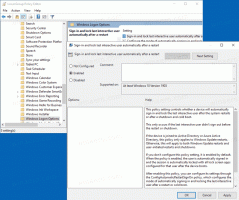გამორთეთ აპის წვდომა ანგარიშის ინფორმაციაზე Windows 10-ში
Windows 10-ში თქვენი მომხმარებლის ანგარიშის ინფორმაცია არის კონფიდენციალურობის მონაცემების ნაწილი, რომლის კონტროლი შესაძლებელია პარამეტრების აპლიკაციით. მომხმარებელს შეუძლია გააუქმოს ან მიანიჭოს წვდომის ნებართვა აპებსა და მომხმარებლებს ამ მონაცემებზე. Windows 10-ის უახლესი კონსტრუქციების კონფიგურაცია შესაძლებელია, რათა დაუშვას ან აკრძალოს აპებს წვდომა მათ სახელზე, სურათზე და ანგარიშის სხვა ინფორმაციაზე ყველა დაინსტალირებული აპისთვის და თავად ოპერაციული სისტემისთვის. მხოლოდ იმ შემთხვევაში, თუ ნებადართულია, OS და დაინსტალირებული აპები შეძლებენ გამოიყენონ თქვენი მომხმარებლის ანგარიშის ინფორმაცია.
Windows 10 build 17063-დან დაწყებული, OS-ს აქვს მრავალი ახალი ვარიანტი კონფიდენციალურობის ქვეშ. ეს მოიცავს თქვენი გამოყენების ნებართვების კონტროლის შესაძლებლობას ბიბლიოთეკა/მონაცემთა საქაღალდეები, მიკროფონი, კალენდარი, და მეტი. ერთ-ერთი ახალი ვარიანტი საშუალებას გაძლევთ მართოთ წვდომის ნებართვები ანგარიშის ინფორმაციაზე. მომხმარებელს შეუძლია მთლიანად გააუქმოს წვდომა გარკვეულ აპებზე ან მთელ OS-ზე.
როდესაც გამორთავთ ანგარიშის ინფორმაციის წვდომას მთელი ოპერაციული სისტემისთვის, ის ავტომატურად გაითიშება ყველა აპისთვისაც. როდესაც ჩართულია, ის მომხმარებლებს საშუალებას მისცემს გამორთონ ანგარიშის ინფორმაციაზე წვდომის ნებართვები ცალკეული აპებისთვის.
Windows-ის თანამედროვე ვერსიებში, როგორც წესი, გაქვთ სისტემური ანგარიშები სხვადასხვა სერვისებისთვის და Windows-ის შიდა ამოცანებისთვის, ასევე დამალული ადმინისტრატორის ანგარიში და თქვენი პირადი ანგარიში. თითოეული მომხმარებლის ანგარიშისთვის Windows 10 შექმნის ცალკე მომხმარებლის პროფილს. მომხმარებლის პროფილი არის ფაილებისა და საქაღალდეების ნაკრები, რომ შეინახოს ყველა პირადი პრეფერენცია, აპლიკაციის პარამეტრები, დოკუმენტები და სხვა მონაცემები. ყველა მომხმარებლის ანგარიშს აქვს დაკავშირებული მომხმარებლის პროფილი. ჩვეულებრივ, ის ინახება საქაღალდეში C:\Users\Username და მოიცავს უამრავ ქვესაქაღალდეს, როგორიცაა Desktop, Documents, ჩამოტვირთვები და ა.შ. დამალულ საქაღალდეებთან ერთად, როგორიცაა AppData, რომლებიც ინახავს პარამეტრებს Windows-ის სხვადასხვა ფუნქციებისთვის და დაინსტალირებული აპლიკაციები.
მაღაზიის აპებს შეუძლიათ გამოიყენონ თქვენი მომხმარებლის სახელი, სურათი და ანგარიშის სხვა დეტალები. თქვენ შეგიძლიათ მართოთ აპის წვდომა ამ ინფორმაციაზე ქვემოთ მოცემული ნაბიჯების შემდეგ.
Windows 10-ში ანგარიშის ინფორმაციაზე წვდომის გამორთვა, გააკეთეთ შემდეგი.
- Გააღე პარამეტრების აპი.
- Წადი კონფიდენციალურობა - Პროფილის ინფორმაცია.
- მარჯვნივ, დააჭირეთ ღილაკს შეცვლა ქვეშ დაუშვით წვდომა ანგარიშის ინფორმაციაზე ამ მოწყობილობაზე.
- შემდეგ დიალოგში გამორთეთ გადართვის ვარიანტი.
ეს გააუქმებს წვდომას თქვენი ანგარიშის ინფორმაციაზე Windows 10-ში ოპერაციული სისტემისა და აპებისთვის. Windows 10 ვეღარ გამოიყენებს მას. არცერთი თქვენი დაინსტალირებული აპი ვერ შეძლებს ამ ინფორმაციის დამუშავებას.
ამის ნაცვლად, შეიძლება დაგჭირდეთ ინდივიდუალური აპებისთვის აპებზე წვდომის ნებართვების მორგება.
გამორთეთ აპის წვდომა ანგარიშის ინფორმაციაზე Windows 10-ში
შენიშვნა: ეს ვარაუდობს, რომ თქვენ ჩართეთ თქვენი ანგარიშის ინფორმაციაზე წვდომა ანგარიშის ინფორმაციის განყოფილებაში ზემოთ აღწერილი ვარიანტის გამოყენებით. ასე რომ, მომხმარებლებს შეეძლებათ გამორთონ ან ჩართონ ანგარიშის ინფორმაციაზე წვდომა დაინსტალირებული აპებისთვის.
არსებობს სპეციალური გადართვის ვარიანტი, რომელიც საშუალებას გაძლევთ სწრაფად გამორთოთ ან ჩართოთ ანგარიშის ინფორმაციაზე წვდომა ერთდროულად ყველა აპისთვის. ზემოთ აღწერილი ვარიანტისგან განსხვავებით, ის არ დაბლოკავს ოპერაციულ სისტემას თქვენი ანგარიშის ინფორმაციის გამოყენებაში.
Windows 10-ში ანგარიშის ინფორმაციაზე აპის წვდომის გამორთვა, გააკეთეთ შემდეგი.
- Გააღე პარამეტრების აპი.
- Წადი კონფიდენციალურობა - Პროფილის ინფორმაცია.
- მარჯვნივ, გამორთეთ გადართვის გადამრთველი ქვეშ აპებს აძლევს წვდომას თქვენი ანგარიშის ინფორმაციაზე. როდესაც წვდომა ნებადართულია ოპერაციული სისტემისთვის, როგორც ზემოთ აღწერილია, ყველა აპლიკაცია ნაგულისხმევად იღებს წვდომის ნებართვას.
- ქვემოთ მოცემულ სიაში შეგიძლიათ ინდივიდუალურად გააკონტროლოთ ანგარიშის ინფორმაციაზე წვდომა გარკვეული აპებისთვის. ყველა ჩამოთვლილ აპს აქვს საკუთარი გადართვის ვარიანტი, რომელიც შეგიძლიათ ჩართოთ ან გამორთოთ.
თქვენ დაასრულეთ.
საინტერესო სტატიები:
- როგორ ვნახოთ აპლიკაციის ნებართვები Windows 10-ში
- როგორ შევცვალოთ ანგარიშის სურათი Windows 10-ში
- როგორ შევქმნათ ლოკალური ანგარიში Windows 10-ში
- როგორ შეცვალოთ ნაგულისხმევი მომხმარებლის ანგარიშის სურათი Windows 10-ში
Ის არის.